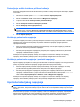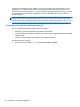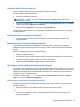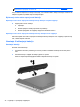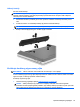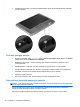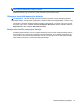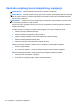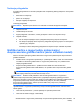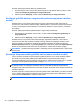HP Notebook PC User Manual - Windows 8
Da biste upravljali postavkama AMD-ove grafičke kartice:
1. Otvorite Catalyst Control Center tako da desnom tipkom miša kliknete radnu površinu, a zatim
odaberete Konfiguriraj grafike koje se mogu prebacivati.
2. Kliknite na karticu Napajanje, a zatim odaberite Grafike koje se mogu prebacivati.
Korištenje grafičkih kartica s mogućnošću prebacivanja (samo određeni
modeli)
Grafičke kartice s mogućnošću prebacivanja omogućuju prebacivanje između načina rada za
performanse i načina rada za uštedu energije. Grafičke kartice s mogućnošću prebacivanja dostupne
su samo uz operacijske sustave Windows 7 Professional, Windows 7 Home Premium, i Windows 7
Home Basic.
Da biste upravljali postavkama grafičkih kartica s mogućnošću prebacivanja:
1. Desnom tipkom miša kliknite radnu površinu, a zatim odaberite Konfiguriraj grafike koje se
mogu prebacivati.
2. Kliknite na karticu Napajanje, a zatim odaberite Grafike koje se mogu prebacivati.
Grafička kartica s mogućnošću prebacivanja dodjeljuje pojedinačne aplikacije u način rada za
performanse ili način rada za uštedu energije na temelju potreba za napajanjem. Možete i ručno
izmijeniti postavke za pojedinačnu aplikaciju ako aplikaciju pronađete na padajućem izborniku
Nedavne aplikacije ili kliknete na gumb Pregledaj koji se nalazi ispod mogućnosti Ostale aplikacije.
Možete se prebacivati između načina rada za performanse i načina rada za uštedu energije.
NAPOMENA: Dodatne informacije potražite u softverskoj pomoći za grafičke kartice s mogućnošću
prebacivanja.
Korištenje dvoprocesorskih grafičkih kartica (samo određeni modeli)
Ako je vaš sustav opremljen dvoprocesorskom grafičkom karticom (s dva ili više dodatnih grafičkih
procesora), dvoprocesorskoj grafičkoj kartici AMD možete omogućiti povećavanje snage i
performansi aplikacija koje se izvode preko cijelog zaslona i koriste DirectX verzije 10 ili 11. Dodatne
informacije o komponenti DirectX potražite u odjeljku
http://www.microsoft.com/directx.
NAPOMENA: Sustavi s dvoprocesorskim grafičkim karticama podržavaju samo automatski odabir
na temelju potreba za napajanjem (dinamična shema) i automatski pojedinačnim aplikacijama
dodjeljuju način rada za performanse ili način rada za uštedu. No možete ručno izmijeniti postavke za
određenu aplikaciju.
Da biste omogućili ili onemogućili dvoprocesorsku grafičku karticu AMD Radeon, potvrdile ili poništite
okvir u odjeljku AMD Radeon Dual Graphics (Dvoprocesorska grafička kartica AMD Radeon), koji se
nalazi na kartici Performanse u Catalyst Control Center.
NAPOMENA: Dodatne informacije potražite u softverskoj pomoći za AMD.
50 Poglavlje 6 Upravljanje napajanjem